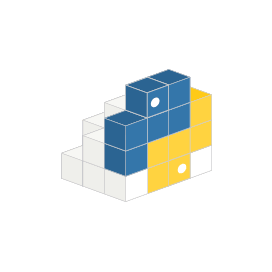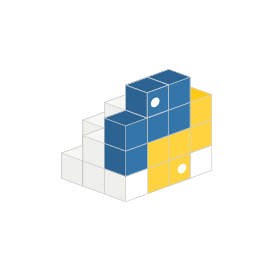
PyExcelerate
Excel XLSX スプレッドシート用の Python API
オープンソースの Python ライブラリを介して Excel OOXML ファイル形式を作成、編集、変換します。
PyExcelerate を使用すると、ソフトウェア プログラマーは Excel XLSX スプレッドシート ファイルを読み書きできます。これは、Python スプレッドシート ソリューションの最速のオプションであるため、Python 用の Excel XLSX 書き込みライブラリとしても知られています。わずか 0.17 秒で 10,000 行と 10 列を作成します。
PyExcelerate は、バルク データの書き込み、セル データの書き込み、名前によるセルの選択、セルのマージ、セルのスタイル設定、範囲のスタイル設定、行のスタイル設定、列のスタイル設定、行の高さと列幅の設定などをサポートします。
PyExcelerate を使ってみる
まず、システムに Python 2.6 以降がインストールされている必要があります。前提条件を満たした後、次のコマンドを使用してください。
PyExcelerate をインストールする PIP コマンド
pip install pyexcelerateスプレッドシートを生成および変更するための Python API
PyExcelerate API を使用すると、ソフトウェア開発者は独自の Python アプリケーションから Excel 互換の XLSX スプレッドシートを生成できます。開発者は、既存のシートを変更することもできます。セルへのデータの書き込み、名前によるセルの選択、セルの結合、行またはセルのスタイル設定など。
Pythonでスプレッドシートセルデータを作成する方法
from datetime import datetime
from pyexcelerate import Workbook
wb = Workbook()
ws = wb.new_sheet("sheet name")
ws.set_cell_value(1, 1, 15) # a number
ws.set_cell_value(1, 2, 20)
ws.set_cell_value(1, 3, "=SUM(A1,B1)") # a formula
ws.set_cell_value(1, 4, datetime.now()) # a date
wb.save("output.xlsx")
範囲への一括データの書き込み
PyExcelerate API を使用すると、開発者は Excel のセル範囲に大量のデータを書き込むことができます。これは、大量のデータを短時間で追加するための重要な機能です。また、この API により、開発者はデータを範囲に直接書き込むことができます。これは、セルごとに書き込むよりも高速です。
Python経由でRangviaにバルクデータを書く
from pyexcelerate import Workbook
wb = Workbook()
ws = wb.new_sheet("test")
ws.range("B2", "C3").value = [[1, 2], [3, 4]]
wb.save("output.xlsx")
Excel スプレッドシートのセルのスタイル設定
スタイルは、画面にコンテンツが表示される方法の非常に重要な部分であり、データの外観を変更するために使用されます。 オープンソースのPyExcelerate APIは、カスタムカラー、フォント、塗りつぶしなどのスタイリングを可能にします。 場合によっては、細胞をスタイリングすることは、実行時間が増加する可能性があるため、非必須のオーバーヘッドを引き起こします。
Python APIでスタイルスプレッドシートセルを作成する方法
from pyexcelerate import Workbook, Color
from datetime import datetime
wb = Workbook()
ws = wb.new_sheet("sheet name")
ws.set_cell_value(1, 1, 1)
ws.get_cell_style(1, 1).font.bold = True
ws.get_cell_style(1, 1).font.italic = True
ws.get_cell_style(1, 1).font.underline = True
ws.get_cell_style(1, 1).font.strikethrough = True
ws.get_cell_style(1, 1).fill.background = Color(0, 255, 0, 0)
ws.set_cell_value(1, 2, datetime.now())
ws.get_cell_style(1, 1).format.format = 'mm/dd/yy'
wb.save("output.xlsx")